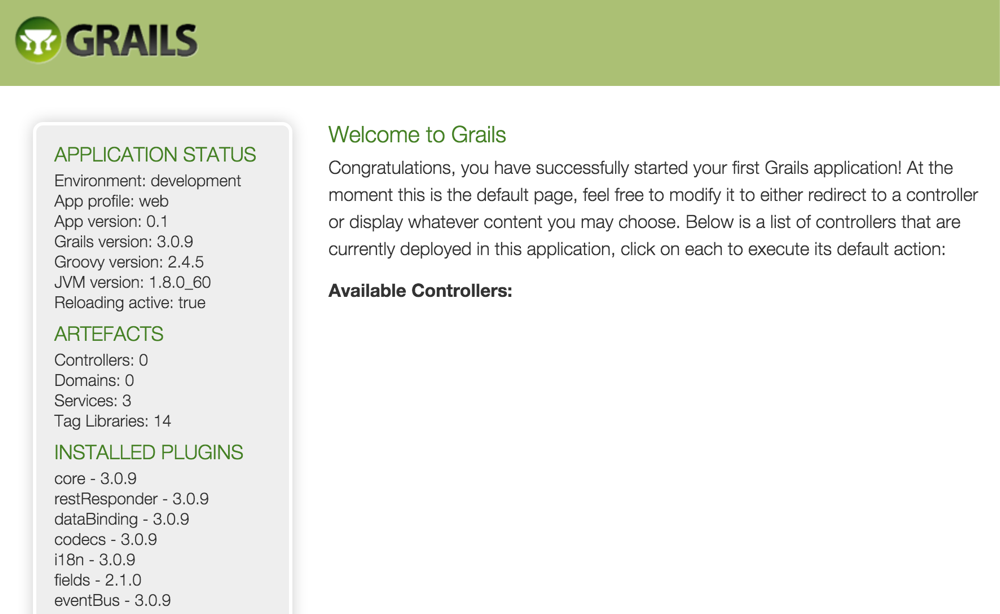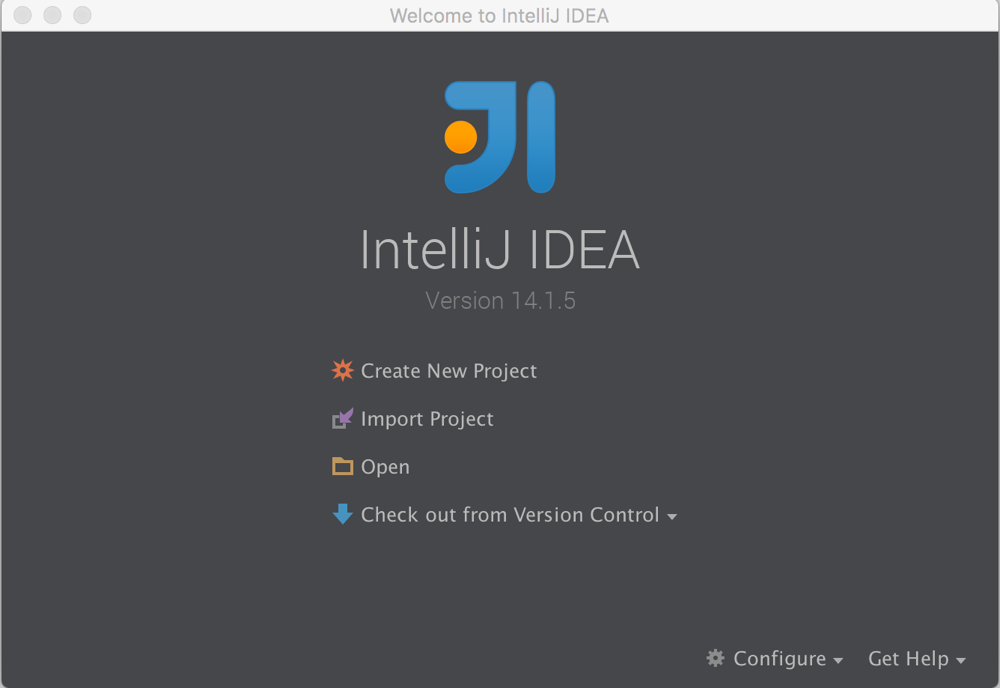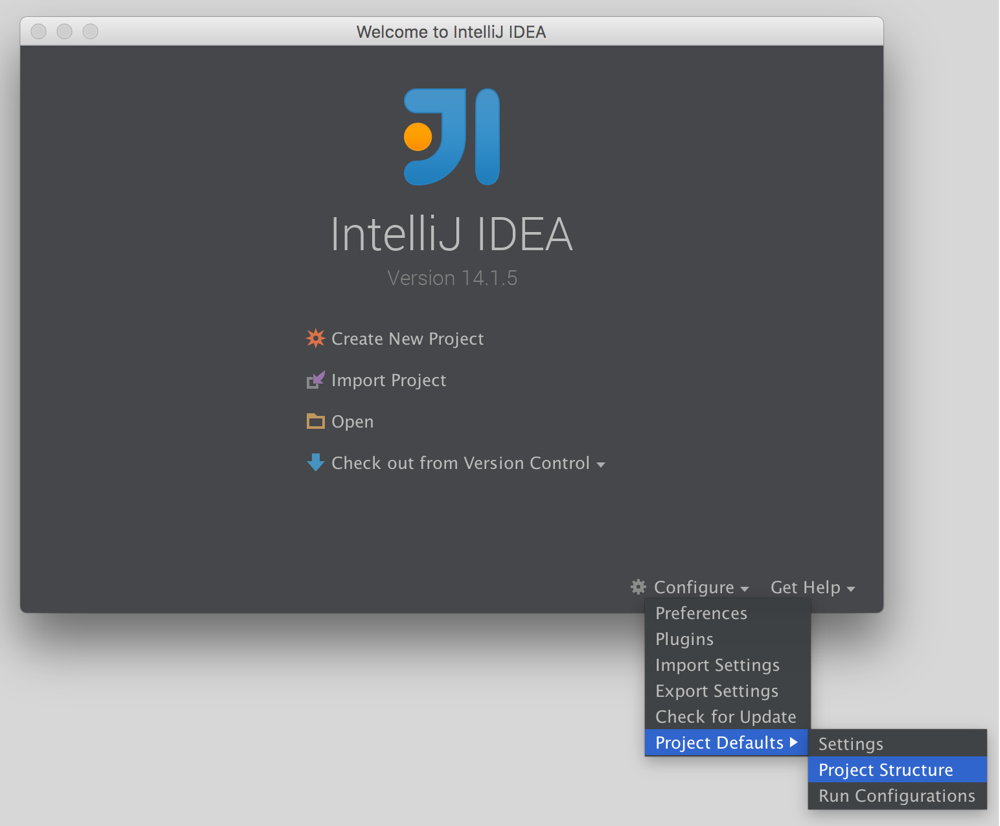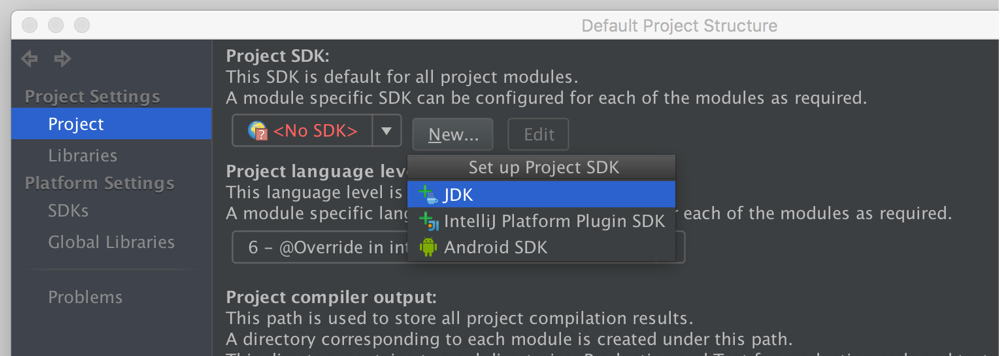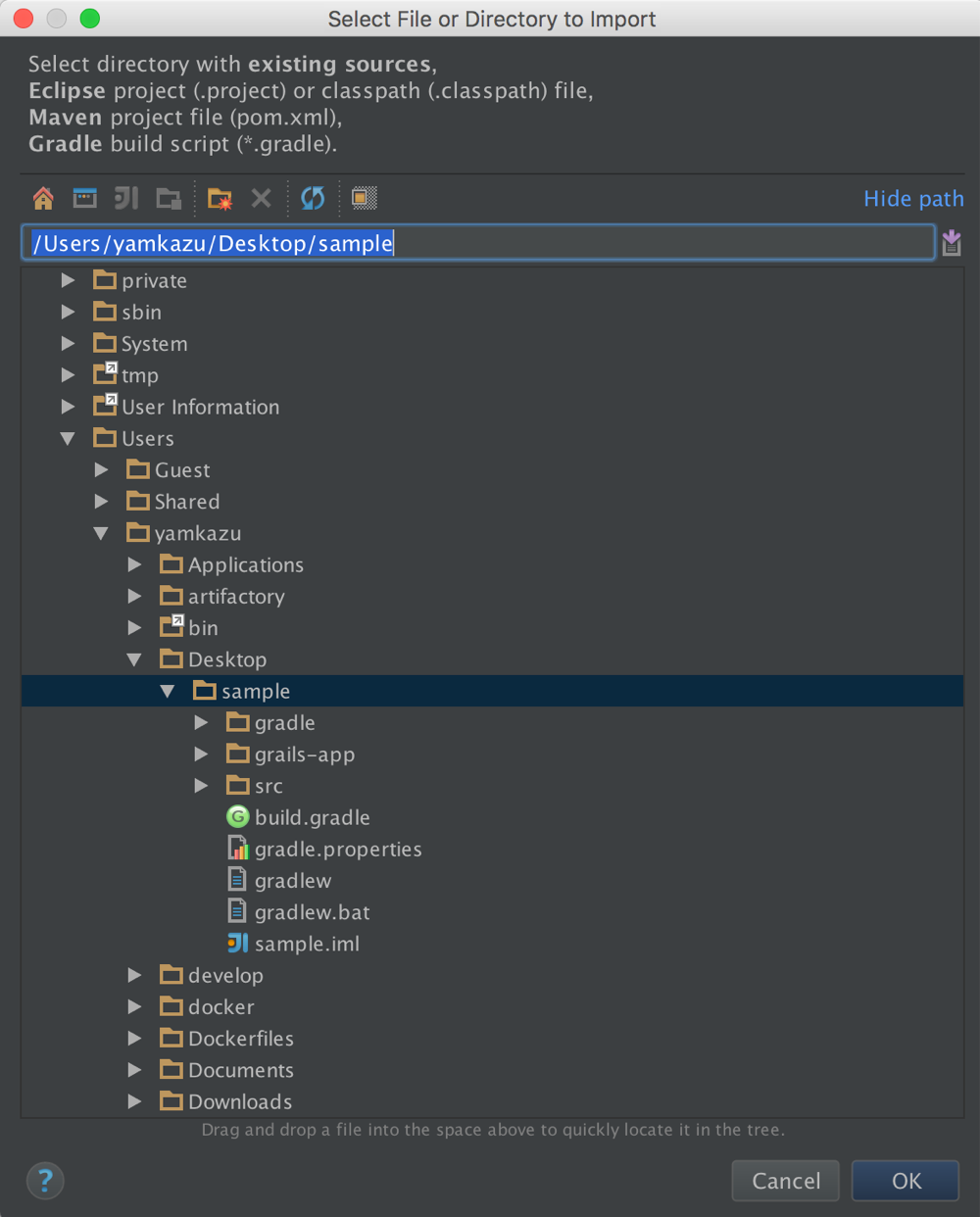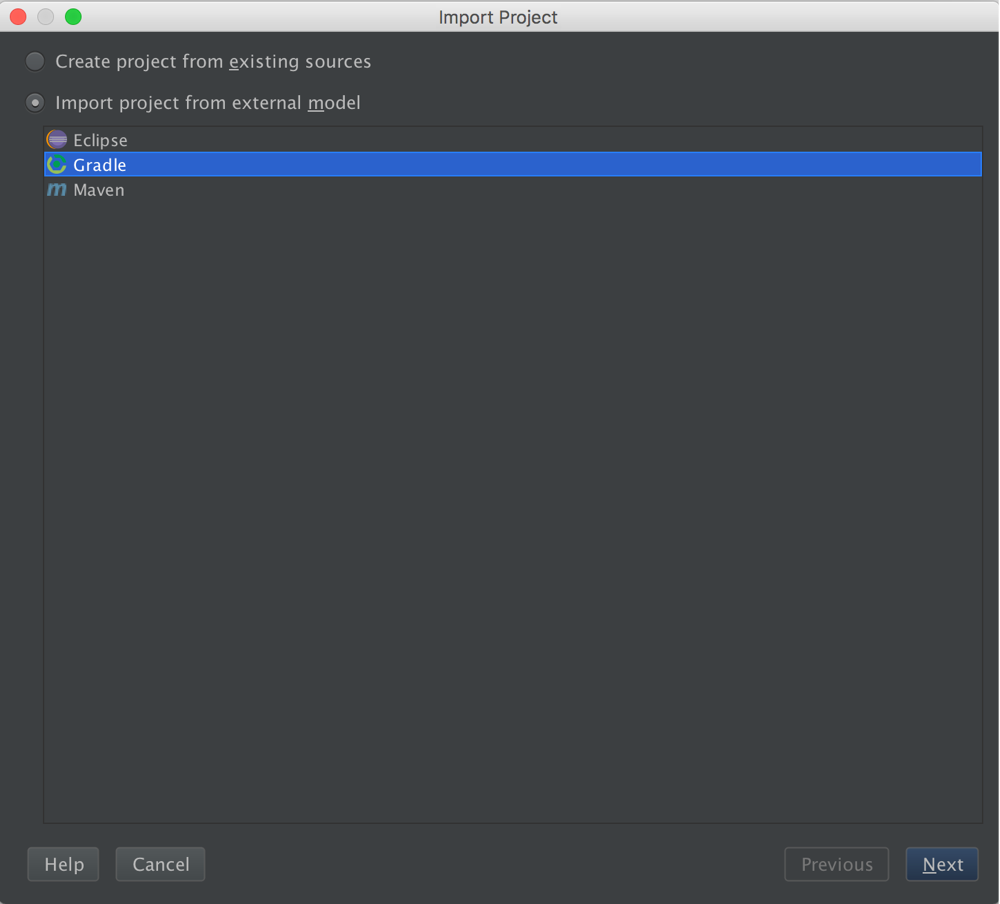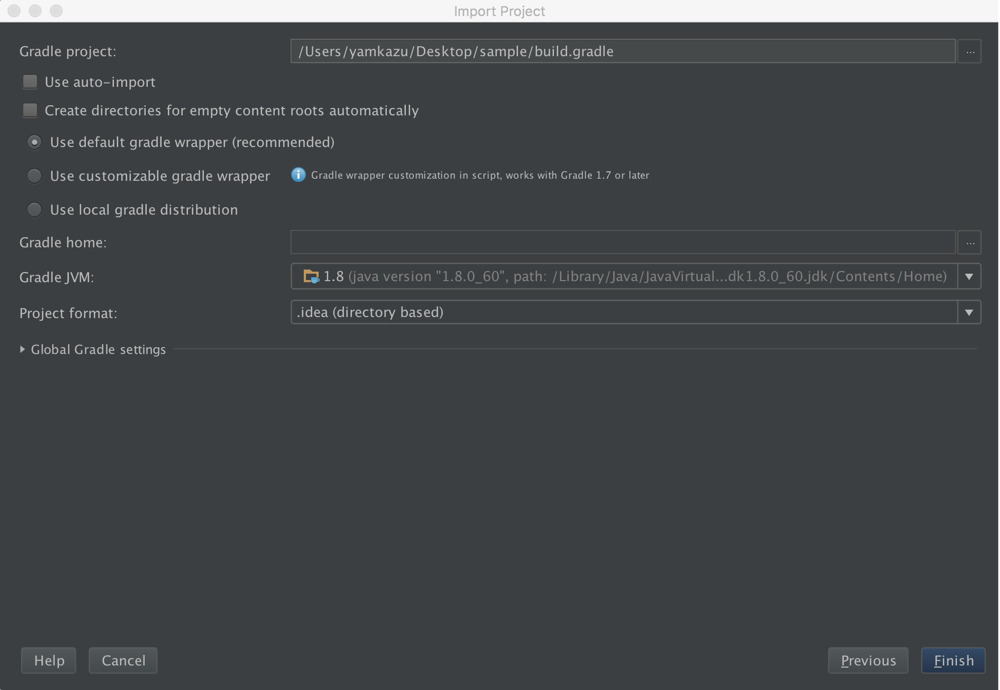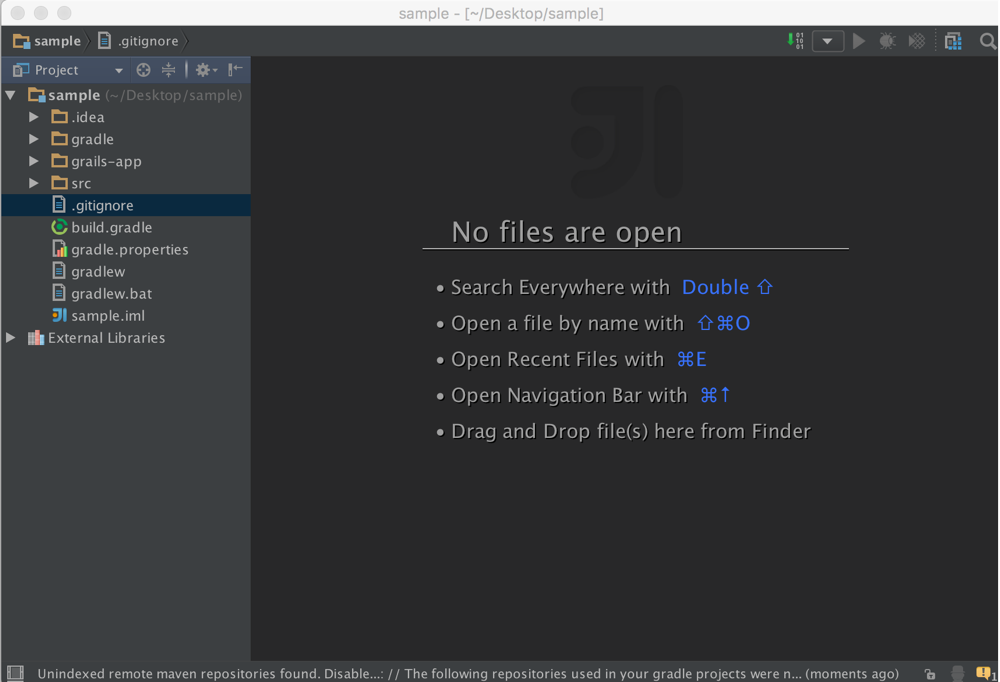今こそッ、始めようGrailsブートキャンプ!!!!の資材です。
- JDK
- Grails
- IntelliJ IDEA Community Edition(Ultimate Edition持っている方はそちらでもOK)
2015年10月21日時点でセキュリティベースラインの最新であるJDK 8u60を使用します。 ここからインストーラを取得してインストールしてください。
インストール後、JDKインストールディレクトリのbinディレクトリのパスをシステム環境変数のPATHに追加してください。
2015年10月21日時点で最新のGrails 3.0.9を使用します。 以下のいずれかの方法でインストールしてください。
Linux、OS Xといった環境ではSDKMANを使ったインストール方法がオススメです。 コマンドラインから以下を実行します。
SDKMANのインストール:
$ curl -s get.sdkman.io | bash
新しいシェルを開くか、以下を実行:
$ source "$HOME/.sdkman/bin/sdkman-init.sh"
Grailsをインストール:
$ sdk install grails 3.0.9
Windows環境などSDKMANを使えない環境ではこちらの方法でインストールしてください。
ここからgrails-3.0.9.zipを取得して適当なディレクトリに展開します。
展開後、展開したディレクトリのbinディレクトリのパスをシステム環境変数のPATHに追加してください。
ここからインストーラを取得してインストールしてください。 基本デフォルト設定のままで問題ありません。
コマンドラインから適当なディレクトリで以下を実行します。
新規プロジェクトの作成:
$ grails create-app sample
アプリケーションの起動:
$ cd sample
$ grails
grails> run-app
grailsコマンドの初回実行時は必要なライブラリをインターネットからダウンロードするため、かなりの時間がかかります。
grailsのシェルが起動したあとにrun-appコマンドでアプリケーションを起動すると以下のメッセージが表示されます。
Grails application running at http://localhost:8080 in environment: development
ブラウザでhttp://localhost:8080にアクセスしてみてください。 以下のような画面が表示されればうまく起動しています。
アプリケーションを停止するには以下を実行します。
アプリケーションの停止:
grails> stop-app
grails> exit
IntelliJ IDEAを起動すると以下のような画面が表示されます。
起動画面から[Configure]-[Project Defaults]-[Project Structure]を選択します。
[New...]-[JDK]を選択しJavaのインストールディレクトリを指定します。
登録できたら[OK]で終了します。
起動画面から[Import Project]を選択して、先ほど作成した作成したsampleプロジェクトのディレクトリを指定して[OK]ボタンをクリックします。
Import Project画面で[Import project from external model]からGradleを選択して[Next]をクリックします。
そのままの設定で[Finish]ボタンをクリックします。
うまくインポートできると以下のような画面が表示されます。